MacOS-järjestelmässäsi tai Mac OS X El Capitanissa on suojaustoiminto, joka tunnetaan nimellä Järjestelmän eheyden suojaus. Tämän ominaisuuden avulla voit tahattomasti muokata kaikkia Mac-tietokoneesi järjestelmätiedostoja - vain Applen allekirjoittamat järjestelmäprosessit voivat kirjoittaa järjestelmän sijainteihin. SIP on oletusarvoisesti käytössä.
Apple on suunnitellut SIP: n suojaamaan suurinta osaa Macin järjestelmän sijainneista, järjestelmäprosesseista ja ytimen laajennuksista kirjoittamiselta, muokkaamiselta tai vaihtamiselta. System Integrity Protection (SIP) suojaa myös tiedostot ja järjestelmäprosessit haittaohjelmilta.
Applen mukaan järjestelmän eheyden suojaus on kaikkien MacOS- ja OS X El Capitan -versioiden tietoturvatekniikka, joka on suunniteltu estämään mahdollisia haittaohjelmia muuttamasta sitä, mitä Apple pitää Macin suojatuina tiedostoina ja kansioina.
Aikaisemmissa Mac OS X -versioissa root-käyttäjätilillä ei aiemmin ollut käyttöoikeusrajoituksia, ja se pääsi mihin tahansa Mac-järjestelmäkansioon tai -sovellukseen. Ohjelmisto sai juuritason käyttöoikeuden, kun annoit järjestelmänvalvojan nimen ja salasanan asentamaan sen, ja voit sitten muokata tai korvata minkä tahansa järjestelmätiedoston tai sovelluksen.
Järjestelmän eheyden suojaus rajoittaa juuritiliä ja rajoittaa toimintoja, joita pääkäyttäjä voi suorittaa macOS: n ja OS X: n suojatuissa osissa.
Järjestelmän eheyden suojaus suojaa näitä Mac-järjestelmän osia:
- / Järjestelmä
- / usr
- / bin
- / sbin
- / var
- Applen natiivisovellukset, joihin on esiasennettu macOS ja OSX
Sinä ja kaikki kolmannen osapuolen sovellukset tai asentajat voivat jatkaa kirjoittamista näille poluille:
- /Sovellukset
- /Kirjasto
- / usr / local
Järjestelmän eheyden suojaus estää myös tiettyjä ohjelmistoja valitsemasta Macin käynnistyslevyä. Voit valita toisen käynnistyslevyn manuaalisesti siirtymällä kohtaan Järjestelmäasetukset> Käynnistyslevy. Tai käytä käynnistysohjainta pitämällä Optio-näppäintä painettuna uudelleenkäynnistyksen yhteydessä ja valitsemalla sitten käytettävissä olevien käynnistyslevyjen luettelosta.
Kuinka tarkistaa Macin nykyinen SIP-tila
- Käynnistä pääte hakemistosta / Applications / Utilities
- Kirjoita tämä komento:csrutil-tila
- paina Enter
- Pääte vastaa joko "Järjestelmän eheyden suojauksen tila: käytössä" tai "Järjestelmän eheyden suojauksen tila: pois käytöstä"
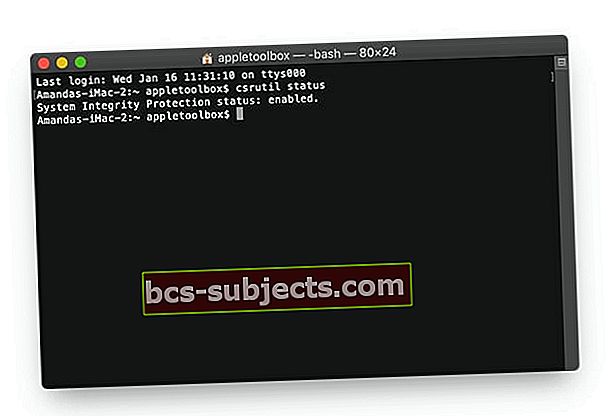
SIP macOS Mojavessa ja uudemmissa
Apple päivitti SIP: n macOS Mojave -sovelluksessa sisällyttämään paitsi omat sovelluksensa myös kolmansien osapuolten sovellukset. Tämä tarkoittaa, että SIP suojaa nyt kolmansien osapuolten sovelluksia. Joten haittaohjelmat eivät voi muuttaa, lisätä koodia, muokata tai korvata Applen omia sovelluksia TAI kolmansien osapuolten sovelluksia.
SIP on ristiriidassa kolmansien osapuolten sovellusten kanssa
Jos käytät ohjelmistoa, kuten Winclone tai Totalfinder, saatat kohdata joitain tämän ominaisuuden aiheuttamia ongelmia.
Winclonea käyttävät usein Mac-käyttäjät, koska sen avulla voit helposti kuvata Bootcamp-osion Macissa. Tarvitseeko sinun muuttaa Bootcamp-osion kokoa, jotta Macille tai PC: lle jää enemmän tilaa, vai siirrätkö tiedot yhdestä Bootcamp-osiosta toiseen. Jos Mac-tietokoneessasi on Järjestelmän eheyden suojaus käytössä, apuohjelman käytössä saattaa olla ongelma.
Sinä pystyt poista eheyden suojaustoiminto käytöstä väliaikaisestitehtävien suorittamiseksi ja palaa sitten takaisin ja ota tämä suojausominaisuus käyttöön Macissa. Seuraa tätä yksinkertaisten ohjeiden avulla.
SIP: n (järjestelmän eheyden suojaus) poistaminen käytöstä
- Vaihe-> 1
- Käynnistä Mac palautustilassa pitämällä Ctrl + r -näppäintä alhaalla
 Avaa Pääte sisään Apuohjelmat-valikkoriviltä
Avaa Pääte sisään Apuohjelmat-valikkoriviltä
- Käynnistä Mac palautustilassa pitämällä Ctrl + r -näppäintä alhaalla
- Vaihe-> 2
- Mene Apuohjelmat> Pääte ja kirjoita sittencsrutil käytöstä; käynnistä uudelleen.’
- Vaihe -> 3
- Suorita tarvittavat toimet ja palaa sitten palautusjärjestelmään ja ota suojausominaisuus käyttöön kirjoittamallacsrutil enable; käynnistä uudelleen. ’Päätelaitteen komentokehotteessa
- Vaihe-> 4
- Voit tarkistaa, toimiiko järjestelmän eheyden suojausominaisuus uudelleen Macissasi
- Avaa päätelaite Mac-tietokoneellasi ja kirjoitacsrutil-tila’
- Käyttämällä yllä olevaa vaihetta 4 voit varmistaa, että olet ottanut järjestelmän eheyden suojauksen uudelleen käyttöön, kun olet suorittanut juuritason tehtävät

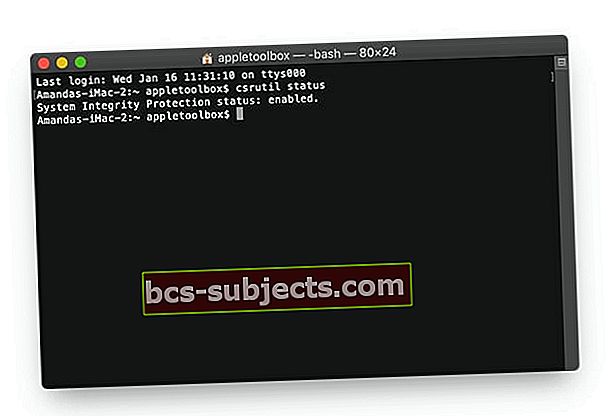
 Avaa Pääte sisään Apuohjelmat-valikkoriviltä
Avaa Pääte sisään Apuohjelmat-valikkoriviltä
